- Auteur Abigail Brown [email protected].
- Public 2023-12-17 06:36.
- Laatst gewijzigd 2025-01-24 12:00.
Windows Spotlight is een Windows 10-functie die afbeeldingen van Bing weergeeft als achtergrond voor het inlog- of vergrendelscherm. Af en toe werkt Windows Spotlight niet meer en worden nieuwe afbeeldingen niet meer geladen.
Als dit jou overkomt, zijn er twee eenvoudige manieren om het op te lossen wanneer Windows Spotlight niet meer werkt. Dit omvat het uitvoeren van een opdracht in Powershell om de functie opnieuw in te stellen of het wissen van de systeembestanden om de service te dwingen opnieuw te initialiseren wanneer u de computer de volgende keer opnieuw opstart.
Oorzaken waardoor Windows Spotlight niet werkt
Er zijn een aantal dingen die ervoor kunnen zorgen dat Windows Spotlight niet meer werkt.
- Af en toe crasht een Windows Update de service en stopt deze met het laden van nieuwe Bing-afbeeldingen voor de achtergrond van het vergrendelscherm.
- In andere gevallen raken ofwel afbeeldingsbestanden of de Windows Spotlight-systeembestanden beschadigd. Hierdoor kan de service crashen of vastlopen.
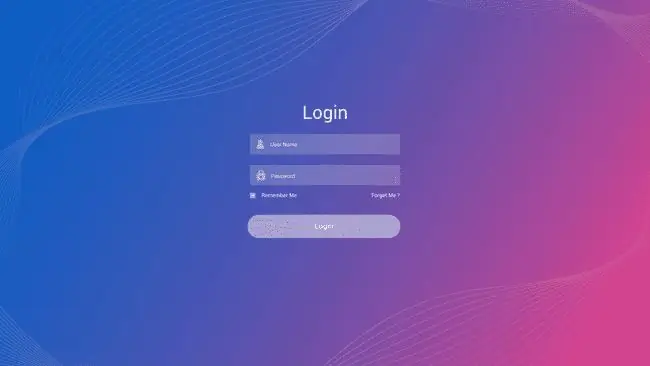
Hoe te repareren dat Windows Spotlight niet werkt
Volg de volgende stappen om de Windows Spotlight-functie weer te laten werken.
- Controleer de netwerkverbinding. Microsoft Spotlight downloadt vergrendelschermafbeeldingen van internet. Zonder internetverbinding kan Microsoft Spotlight niet door afbeeldingen draaien. Wanneer u de pc voor het eerst start, zou u de status Wi-Fi- of LAN-verbinding ingeschakeld in de rechterbenedenhoek van het scherm moeten zien. Als dit niet actief is, los dan de problemen met de netwerkverbinding op.
- Stop de Windows Spotlight-service. Selecteer het Start menu, typ Settings en kies de Settings app. Selecteer Personalisatie > Lock Screen Selecteer vervolgens de Background vervolgkeuzepijl en kies een van de Picture of Slideshow Als u klaar bent, start u de computer opnieuw op en schakelt u over naar Spotlight.
-
Registreer de Windows Spotlight-service opnieuw met Powershell. Als de vorige oplossing niet werkte, moet u een stap verder gaan. Begin door het proces te herhalen, tot het opnieuw opstarten. Start vervolgens de opdrachtprompt als beheerder. Typ de volgende opdrachten en druk na elk op Enter.
powershell
Get-AppXPackage -AllUsers |Waar-Object {$_. InstallLocation -like "SystemApps"} | Foreach {Add-AppxPackage -DisableDevelopmentMode -Register "$($_. InstallLocation)\AppXManifest.xml"}
Zodra dit is voltooid, wijzigt u de instelling voor personalisatie die u hierboven hebt gewijzigd, terug naar Windows Spotlight. Start de computer opnieuw op en controleer of Windows Spotlight werkt.
-
Reset stoplicht instellingen. Als de vorige stap niet werkte, forceer dan een reset van Windows Stoplight. Gebruik hiervoor Windows Verkenner om naar het volgende pad voor uw gebruikersprofiel te navigeren:
%USERPROFILE%/AppData\Local\Packages\Microsoft. Windows. ContentDeliveryManager_cw5n1h2txyewy\Settings
Hernoem de bestanden settings.dat en roaming.lock door .bak toe te voegen aan het einde van de bestanden. Als u klaar bent, start u de computer opnieuw op en test u of Windows Spotlight weer werkt.
Als je deze mappen of bestanden niet kunt zien, schakel dan de mogelijkheid in om verborgen bestanden en mappen te bekijken.
-
Verwijder Spotlight-bestanden. Windows Spotlight verzamelt afbeeldingen van Bing. Als een van deze corrupt is, kan dit mogelijk invloed hebben op Windows Spotlight. Het kan helpen om deze bestanden te verwijderen. Gebruik Windows Verkenner om naar het volgende pad voor uw gebruikersprofiel te navigeren:
%USERPROFILE%/AppData\Local\Packages\Microsoft. Windows. ContentDeliveryManager_cw5n1h2txyewy\LocalState\Assets
Selecteer alle bestanden en verwijder ze. Start de computer opnieuw op en controleer of Windows Spotlight werkt.
-
Schakel Microsoft Edge in. Als Windows Spotlight nog steeds niet werkt, zijn sommige noodzakelijke achtergrond-apps mogelijk niet actief. Selecteer het Start menu, typ Settings en selecteer vervolgens de Settings app. Selecteer Privacy > Achtergrond-apps en zorg ervoor dat de instelling voor Microsoft Edge is ingeschakeld.
- Forceer Windows-update. Als het de afbeelding van het vergrendelingsscherm nog steeds niet bijwerkt na het voltooien van al deze stappen, heeft u mogelijk verouderde Windows-bestanden. Voer een handmatige Windows-update uit om ervoor te zorgen dat uw systeem volledig up-to-date is.
- Apparaatstuurprogramma's bijwerken. Defecte of corrupte apparaatstuurprogramma's op een Windows-systeem kunnen veel onvoorspelbare problemen veroorzaken. Om ervoor te zorgen dat dit niet het geval is, moet u ervoor zorgen dat alle apparaatstuurprogramma's volledig zijn bijgewerkt naar de nieuwste versies.
- Wacht 24 uur. Soms, wanneer Microsoft Spotlight voor het eerst op een computer wordt gestart, kan het een dag duren voordat de app afbeeldingen volledig heeft gesynchroniseerd met Bing. Geef uw systeem een dag voordat u naar de laatste en laatste stap gaat en controleer vervolgens of Microsoft Spotlight werkt.
-
Voer een Windows-systeemherstel uit. Als laatste redmiddel moet u mogelijk uw Windows-systeem herstellen.
Neem deze stap niet lichtvaardig, want hierdoor kan de informatie die je op de computer hebt opgeslagen in gevaar komen. Maak volledige back-ups van alles op uw systeem voordat u een Windows-herstel uitvoert.
FAQ
Waar bevinden Spotlight-afbeeldingen zich in Windows 10?
Je kunt afbeeldingen die voor Spotlight in Windows 10 worden gebruikt, vinden door handmatig te zoeken of door een Windows Store-app te gebruiken.
Hoe sla ik een Spotlight-foto op in Windows 10?
Open de Spotlight-afbeeldingsmap en kopieer de bestanden erin naar een nieuwe map. Voeg in de nieuwe map de.jpg-extensie toe aan alle bestanden -- hierdoor worden ze omgezet in zichtbare afbeeldingen. Omdat ze zijn gekopieerd, hoef je alleen maar de dingen die je niet wilt weg te doen en je vast te houden aan degene die je wel doet.
Hoe zet ik tekst uit in Windows 10 Spotlight?
Open het Start menu en selecteer Instellingen > Personalisatie > Vergrendelscherm. Deselecteer onder Achtergrond de Get leuke feiten, tips, trucs en meer op je vergrendelingsscherm optie.






